
เมนูภาษาไทย Windows 11 ทำอย่างไร
สำหรับผู้ใช้งาน Windows 11 แล้วอยากให้เมนูและการแสดงผลบางอย่างให้เป็นภาษาไทยก็สามารถทำได้เหมือนกับ Windows 10 เมนูก็จะคล้ายๆกันแตกต่างกันบ้างเป็นบางจุด เราสามารถตั้งค่าเมนูหรือรูปแบบอื่นๆให้เป็นภาษาไทยได้ตามต้องการ โดยสามารถตั้งค่าง่ายๆได้ดังต่อไปนี้
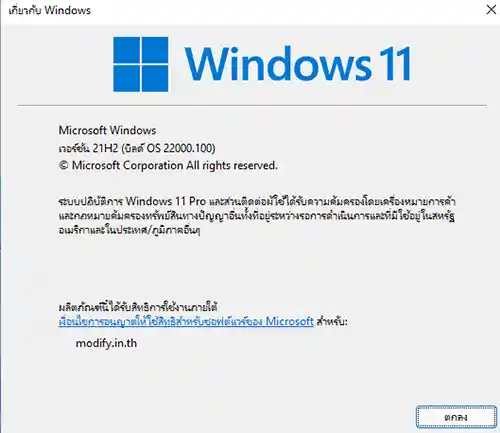
ให้คลิกขวาที่ปุ่ม Start > Setting จากนั้นเลือก Time & Language
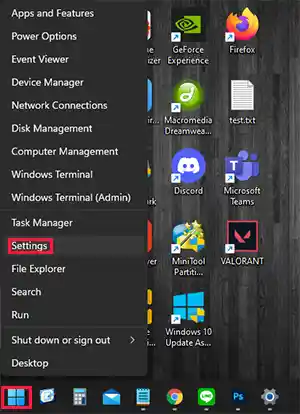
ให้เลือกเมนูด้านซ้ายมือ Time & language และให้เลือก Language & region ดังภาพด้านล่าง
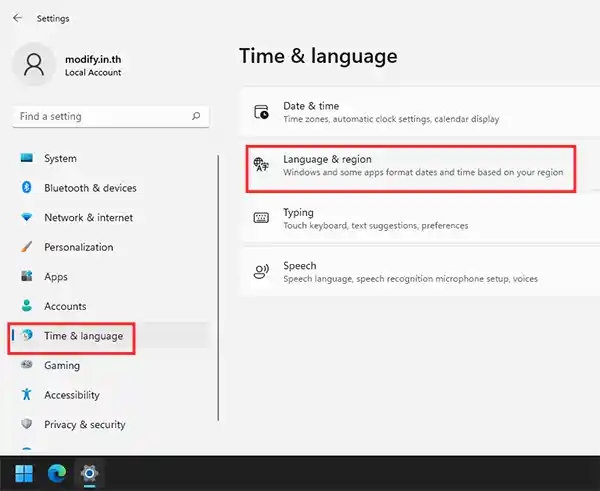
หากคุณยังไม่ได้เพิ่มภาษาไทย ให้เพิ่มภาษาไทย Windows 11 ที่ลิงค์นี้ และถ้าเพิ่มภาษาและและโหลด language pack ภาษาไทยเรียบร้อยแล้ว คุณจะสามารถเลือก Windows Display language ให้เป็นไทยได้ทันทีดังภาพด้านล่าง
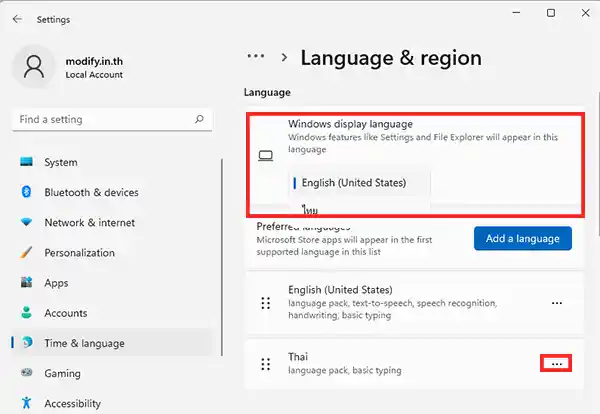
แต่หากคุณยังไม่ได้โหลด language pack ให้คลิกที่ … เพิ่มเติมตรง Thai (ภาพด้านบน) แล้วเลือก Language option
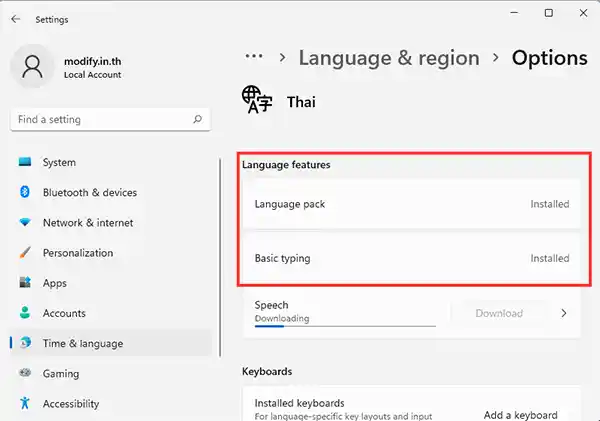
ในส่วนของ Language option จะมีให้ดาวน์โหลด language pack และ Basic typing รวมถึง Speech ให้ทำการดาวน์โหลด language pack หรือทั้ง 3 ให้ขึ้นข้อความว่า Installed หรือมีการติดตั้งทั้งหมดแล้ว และลองไปปรับ Windows Display language ให้เป็น Thai ใหม่
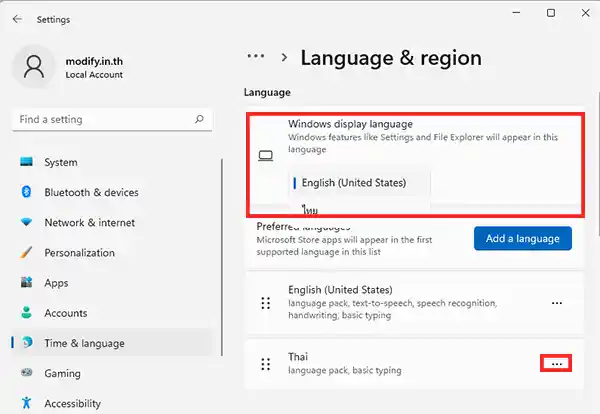
Windows 11 ของคุณก็จะเป็นภาษาไทย ดังภาพด้านล่าง

เพียงแต่นี้คุณก็สามารถใช้งาน Windows 11 เป็นภาษาไทยแล้ว หากใครไม่สามารถเปลี่ยนรูปแบบของ Windows Display language ได้ ปัญหาน่าจะมีอย่างเดียวคือ Windows ของคุณเป็นแบบ Windows Single Language หรือเป็นแบบที่สามารถใช้งานได้ภาษาเดียวนั้นเอง
Leave a Reply